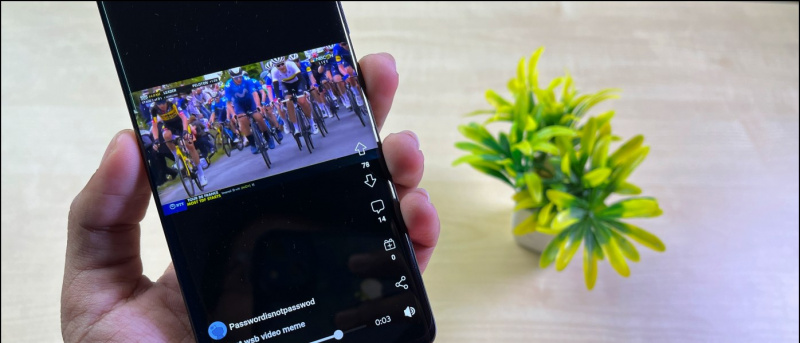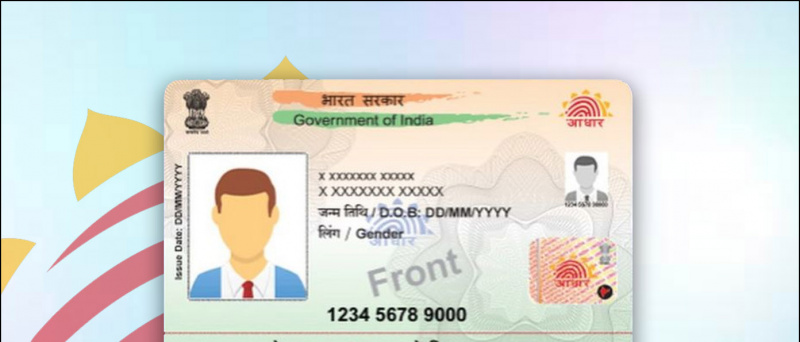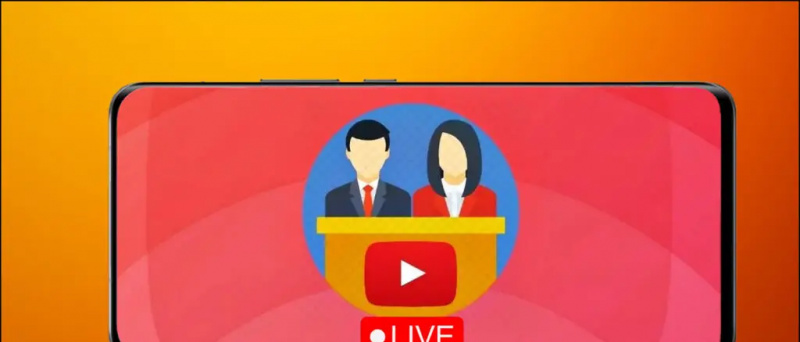หากคุณใช้สมาร์ทโฟน OPPO บทความนี้เหมาะสำหรับคุณโดยเฉพาะ ฉันใช้ OPPO F19 Pro รุ่นล่าสุดมาระยะหนึ่งแล้วและพบคุณสมบัติที่ซ่อนอยู่ในโทรศัพท์เครื่องนี้ซึ่งกำลังทำงานอยู่ ColorOS 11.1 บนพื้นฐานของ Android 11 ดังนั้นหากคุณเป็นผู้ใช้ OPPO และได้รับการอัปเดตระบบปฏิบัติการล่าสุดคุณจะสามารถลองใช้คุณสมบัติเหล่านี้บนโทรศัพท์ของคุณได้ มาดูเคล็ดลับและกลเม็ดที่ซ่อนอยู่เหล่านี้สำหรับสมาร์ทโฟน Oppo
นอกจากนี้อ่าน | วิธีถอนการติดตั้ง Bloatware จากโทรศัพท์ Oppo, Vivo และ Samsung
เคล็ดลับและคำแนะนำสำหรับสมาร์ทโฟน OPPO
สารบัญ
- เคล็ดลับและคำแนะนำสำหรับสมาร์ทโฟน OPPO
- 1. ปรับแต่งไอคอนแอพ
- 2. สามนิ้วแปล
- 3. ตู้เซฟส่วนตัว
- 4. พื้นที่สำหรับเด็ก
- 5. แอปล็อค
- 6. แอป DocVault
- 7. ตัวเลือกการแก้ไขรูปภาพใหม่
- 8. โปรแกรมตัดต่อวิดีโอ SoLoop
- 9. เปิด / ปิดเครื่องอัตโนมัติ
- 10. แถบด้านข้างอัจฉริยะ
- 11. เคล็ดลับโบนัส: ท่าทางและการเคลื่อนไหว
- คำแนะนำและเคล็ดลับที่เป็นประโยชน์อื่น ๆ สำหรับคุณ
OPPO ประกาศ ColorOS 11 ในปี 2020 และตอนนี้กำลังจะเปิดตัวในโทรศัพท์รุ่นล่าสุดส่วนใหญ่ในอินเดียและทั่วโลก ตัวอย่างเช่นสมาร์ทโฟน OPPO Reno series และ F series ได้รับสิ่งนี้แล้ว
ดังนั้นโดยไม่ต้องกังวลใจอีกต่อไปเกรงว่าจะไปที่คุณสมบัติที่ซ่อนอยู่สำหรับโทรศัพท์ OPPO:
1. ปรับแต่งไอคอนแอพ
คุณสมบัติที่ดีที่สุดของ ColorOS ใหม่คือให้คุณปรับแต่งธีมทั้งหมดของโทรศัพท์ของคุณ คุณสามารถเปลี่ยนไอคอนแบบอักษรและอื่น ๆ อีกมากมาย วิธีปรับแต่งโทรศัพท์ของคุณมีดังนี้



- แตะบนหน้าจอหลักค้างไว้
- เลือกไอคอนจากตัวเลือกที่ปรากฏ
- ที่นี่คุณสามารถเลือกจากค่าเริ่มต้นรูปแบบวัสดุ Pebble หรือกำหนดเอง
- คุณยังสามารถเพิ่มหรือลดขนาดของไอคอนและชื่อแอพได้อีกด้วย
แค่นั้นแหละ. ด้วยวิธีนี้คุณสามารถปรับแต่งธีมโทรศัพท์ของคุณและทำให้มันดูตามความต้องการของคุณ นอกจากนี้ยังมีคำแนะนำและเคล็ดลับอื่น ๆ สำหรับการตั้งค่าหน้าจอหลักของ OPPO เช่นโหมดหน้าจอหลักท่าทางแบบดึงลงไอคอนการแสดงผลตลอดเวลาธีมเป็นต้น
วิธีรีเซ็ตบลูทูธบนโทรศัพท์ Android
2. สามนิ้วแปล
นี่เป็นคุณสมบัติที่มีประโยชน์อีกอย่างหนึ่งที่มีประโยชน์เมื่อคุณต้องการแปลบางอย่างในขณะที่อ่าน แอพนี้ใช้คุณสมบัติ Google Lens ในการแปล วิธีดำเนินการมีดังนี้



- เปิดหน้าใดก็ได้ที่คุณต้องการแปล
- แตะค้างไว้ด้วยสามนิ้วบนหน้านั้น
- เมื่อกล่องปรากฏขึ้นให้เลือกข้อความทั้งหมดที่คุณต้องการแปล
- สุดท้ายให้แตะที่ 'แปล' เท่านี้ก็เรียบร้อย
คุณสามารถดาวน์โหลดข้อความนั้นหรือแชร์บน Facebook คุณสามารถแปลทั้งหน้าได้โดยแตะที่ปุ่มเลื่อน
3. ตู้เซฟส่วนตัว
โทรศัพท์รุ่นใหม่จาก OPPO ให้ความสำคัญกับความเป็นส่วนตัวของผู้ใช้มากขึ้น โดยคำนึงถึงสิ่งนี้อยู่เสมอมีคุณลักษณะที่เรียกว่า 'ตู้เซฟส่วนตัว' ซึ่งคุณสามารถจัดเก็บไฟล์ส่วนตัวของคุณรวมถึงภาพถ่ายวิดีโอและเอกสารและล็อกด้วยรหัสผ่าน วิธีการใช้งานมีดังนี้



- ไปที่การตั้งค่าและแตะที่ความเป็นส่วนตัว
- ภายใต้ส่วนการคุ้มครองความเป็นส่วนตัวมองหาตู้เซฟส่วนตัวแล้วแตะที่มัน
- อนุญาตด้วยลายนิ้วมือหรือรหัสผ่านของคุณแล้วแตะในไฟล์ประเภทใดก็ได้
- ในหน้าถัดไปให้แตะที่ไอคอน '+' จากนั้นเลือกไฟล์เพื่อเพิ่มในตู้เซฟส่วนตัว
หรือคุณสามารถเพิ่มไฟล์ลงในตู้เซฟส่วนตัวได้โดยตรงโดยแตะที่จุดสามจุดถัดจากนั้นแตะ“ ตั้งเป็นส่วนตัว” คุณยังสามารถเปิดการสำรองข้อมูลบนคลาวด์เพื่อไม่ให้ข้อมูลส่วนตัวของคุณสูญหาย
4. พื้นที่สำหรับเด็ก
ภายใต้การตั้งค่าความเป็นส่วนตัวมีคุณสมบัติที่เป็นประโยชน์อีกอย่างหนึ่งที่เรียกว่า Kid Space ดังนั้นหากบุตรหลานของคุณใช้โทรศัพท์เพื่อการศึกษาคุณสามารถเปิดใช้งานโหมดนี้เพื่อที่เขา / เธอจะไม่สามารถใช้แอปอื่น ๆ บนโทรศัพท์ของคุณได้นอกเหนือจากแอปที่คุณอนุญาตให้ใช้
วิธีลบรูปภาพของคุณออกจาก gmail
วิธีใช้ Kid Space บนโทรศัพท์ OPPO ของคุณมีดังนี้



- ไปที่การตั้งค่าและเลือกความเป็นส่วนตัว
- ภายใต้ส่วนการคุ้มครองความเป็นส่วนตัวมองหา Kid Space แล้วแตะที่มัน
- ที่นี่เลือกแอพที่คุณต้องการให้ลูกของคุณใช้จากนั้นแตะที่ Enter
คุณยังสามารถตั้งเวลาสำหรับการใช้งานและเลือกปิดเน็ตมือถือได้ด้วย บุตรหลานของคุณจะไม่สามารถใช้แอปอื่นได้และหากต้องการออกจาก Kid Space จะต้องมีการอนุญาตรหัสผ่าน / ลายนิ้วมือ
ที่เกี่ยวข้อง | การควบคุมโดยผู้ปกครองบน Android: 5 วิธีในการทำให้สมาร์ทโฟนปลอดภัยสำหรับบุตรหลานของคุณ
5. แอปล็อค
นี่เป็นอีกคุณสมบัติที่มีประโยชน์ในคุณสมบัติความเป็นส่วนตัวของ ColorOS ใหม่ คุณสมบัตินี้ช่วยให้คุณสามารถล็อกแอปบนสมาร์ทโฟนของคุณที่คุณไม่ต้องการให้คนอื่นเห็นหรือใช้งานได้ วิธีใช้คุณลักษณะนี้มีดังนี้



- ไปที่การตั้งค่าอีกครั้งและเลือกความเป็นส่วนตัว
- อีกครั้งภายใต้การคุ้มครองความเป็นส่วนตัวคุณจะเห็น App Lock
- แตะที่มันและป้อนรหัสผ่านของคุณ
- จากนั้นเลือกแอพที่คุณต้องการล็อคด้วยรหัสผ่านโดยเปิดใช้งานการสลับที่อยู่ข้างๆ แค่นั้นแหละ.
หรือคุณสามารถเปิดหรือปิดคุณสมบัตินี้ได้จากแผงการตั้งค่าด่วน
โบนัส: มีคุณสมบัติที่คล้ายกันอีกอย่างที่เกี่ยวข้องกับความเป็นส่วนตัวของแอปนั่นคือซ่อนแอป คุณลักษณะนี้ช่วยให้คุณสามารถซ่อนแอปจากลิ้นชักแอปและคุณสามารถเข้าถึงได้หลังจากปิดใช้งานคุณสมบัตินี้โดยป้อนรหัสผ่าน
วิธีลบรูปโปรไฟล์ Google ของฉัน
6. แอป DocVault
นี่เป็นคุณสมบัติที่คล้ายกับตู้เซฟส่วนตัวที่มาพร้อมกับ DigiLocker ในสมาร์ทโฟน Android อื่น ๆ แอพนี้มีไว้สำหรับจัดเก็บ ID ของคุณและเอกสารทางราชการอื่น ๆ เช่นบัตร Aadhaar ใบขับขี่และอื่น ๆ วิธีการเข้าถึงมีดังต่อไปนี้:

- เปิดแอป DocVault
- แตะที่“ รับเอกสารดิจิทัลของฉัน” หากคุณมีบัญชีบน DigiLocker แล้วลงชื่อเข้าใช้บัญชีของคุณ
- หรือแตะที่เพิ่มเอกสารจากโทรศัพท์ของคุณ
หลังจากนั้นตั้งรหัสผ่านสำหรับ DocVault จากนั้นเริ่มเพิ่มเอกสารในหมวดหมู่ต่างๆเช่น Aadhaar, PAN, Marksheets เป็นต้น
ที่เกี่ยวข้อง | วิธีดาวน์โหลดและจัดเก็บใบขับขี่บนโทรศัพท์ของคุณ
7. ตัวเลือกการแก้ไขรูปภาพใหม่
การอัปเดต ColorOS ใหม่ได้เพิ่มตัวเลือกอีกสองสามอย่างในแอพรูปภาพ (คลังภาพ) ตอนนี้แอพนี้ให้คุณควบคุมการแก้ไขรูปภาพได้มากขึ้นด้วยคุณสมบัติเช่น ลบวัตถุออกจากภาพถ่าย หรือเบลอพื้นหลัง วิธีการใช้งานมีดังนี้



- ไปที่แอพ Photos เริ่มต้นบนโทรศัพท์ Oppo ของคุณ
- เปิดภาพที่คุณต้องการแก้ไขจากนั้นแตะแก้ไขจากตัวเลือกที่กำหนดด้านล่าง
- เลื่อนไปทางซ้ายจากตัวเลือกการแก้ไขที่กำหนดและสุดท้ายคุณจะเห็นตัวเลือกยางลบและเบลอ
แค่นั้นแหละ. คุณสามารถใช้คุณสมบัติเหล่านี้เพื่อทำให้รูปภาพของคุณดูเป็นมืออาชีพมากขึ้น อย่างไรก็ตามอย่าคาดหวังความมหัศจรรย์จากคุณลักษณะนี้
ที่เกี่ยวข้อง | 3 วิธีในการลบและเปลี่ยนพื้นหลังภาพบน Android
8. โปรแกรมตัดต่อวิดีโอ SoLoop
เช่นเดียวกับการแก้ไขภาพนอกจากนี้ยังมีโปรแกรมตัดต่อวิดีโอในตัวในสกิน Oppo ใหม่ คุณสมบัตินี้ช่วยให้คุณสามารถแก้ไขวิดีโอที่บันทึกจากกล้องของคุณรวมทั้งจัดเก็บวิดีโอไว้แล้ว วิธีใช้ตัวแก้ไขนี้มีดังนี้



- เปิดแอพ Soloop บนโทรศัพท์ของคุณ
- แตะแก้ไขหากคุณต้องการแก้ไขวิดีโอที่บันทึกไว้แล้วหรือตัด AI เพื่อสร้างวิดีโอใหม่
- คุณสามารถเลือกจากเทมเพลตสติกเกอร์เอฟเฟกต์และแบบอักษรในตัวเพื่อใช้กับวิดีโอของคุณ
เมื่อคุณแก้ไขเสร็จแล้วให้แตะที่สร้างและวิดีโอของคุณจะถูกบันทึก มีเคล็ดลับและกลเม็ดอื่น ๆ ที่ซ่อนอยู่สำหรับกล้องของ OPPO F19 Pro ซึ่งเราจะพูดถึงในภายหลัง
9. เปิด / ปิดเครื่องอัตโนมัติ
โทรศัพท์ OPPO รุ่นใหม่มาพร้อมกับคุณสมบัติเปิดและปิดอัตโนมัติซึ่งคุณสามารถกำหนดเวลาปิดและเปิดเครื่องในช่วงเวลาใดเวลาหนึ่งได้ วิธีดำเนินการมีดังนี้
วิธียกเลิกการเป็นสมาชิกเสียงใน amazon



- ไปที่การตั้งค่าและแตะที่การตั้งค่าเพิ่มเติม
- ที่นี่แตะที่“ เปิด / ปิดอัตโนมัติ” จากนั้นเลือกการกำหนดเวลา
- แตะที่ปุ่มตกลงเท่านี้ก็เสร็จแล้ว
ตอนนี้โทรศัพท์ของคุณจะปิดลงตามเวลาที่กำหนดและจะตื่นขึ้นมาอีกครั้งตามเวลาที่คุณตั้งไว้
แนะนำ | 3 วิธีในการตั้งเวลาเปิด / ปิดอัตโนมัติบนโทรศัพท์ Android ของคุณ
10. แถบด้านข้างอัจฉริยะ
OPPO ได้นำเสนอเครื่องมือใหม่ที่มีประโยชน์ในระบบปฏิบัติการใหม่ซึ่งเป็นแถบด้านข้างที่ชาญฉลาด ซึ่งจะช่วยให้เปิดใช้งานเครื่องมือหรือแอปด่วนโดยเฉพาะอย่างยิ่งเมื่อคุณดูวิดีโอหรือเล่นเกม เมื่อคุณเปิดแอพหรือเครื่องมือเหล่านี้สิ่งเหล่านี้สามารถแสดงในหน้าต่างลอยหรือเต็มหน้าจอ วิธีการใช้งานมีดังนี้



- ไปที่การตั้งค่าและเลือกเครื่องมืออำนวยความสะดวก
- ที่นี่แตะที่แถบด้านข้างอัจฉริยะและในหน้าถัดไปเปิดใช้งาน
- หลังจากนั้นเมื่อใดก็ตามที่คุณเล่นวิดีโอหรือเกมและคุณต้องการเครื่องมือบางอย่างคุณสามารถแตะที่แถบด้านข้างสีเทาขนาดเล็กที่โผล่ขึ้นมาจากด้านใดก็ได้ของหน้าจอ
คุณสามารถเลือกเพิ่มหรือลบแอพและเครื่องมือจากแถบด้านข้างอัจฉริยะได้ตลอดเวลา
11. เคล็ดลับโบนัส: ท่าทางและการเคลื่อนไหว
โทรศัพท์ Android มาพร้อมกับการรองรับท่าทางซึ่งทำให้การใช้งานโทรศัพท์ของคุณสะดวกยิ่งขึ้น ColorOS ใหม่ได้เพิ่มฟังก์ชันใหม่บางอย่างในท่าทางและการเคลื่อนไหว วิธีการใช้งานมีดังต่อไปนี้



- ไปที่การตั้งค่าและแตะที่เครื่องมืออำนวยความสะดวก
- หลังจากนั้นเลือกท่าทางและการเคลื่อนไหวจากตัวเลือก
- คุณสามารถเลือกท่าทางและการเคลื่อนไหวที่สะดวกกว่าสำหรับคุณได้ที่นั่น
คำสั่งนิ้วบางอย่างรวมถึงคำสั่งนิ้วเพื่อปิดหน้าจอเช่นการแตะสองครั้งเพื่อเปิดใช้วาด O เพื่อเปิดกล้องใช้สองนิ้วเพื่อเล่น / หยุดเพลงชั่วคราวและ Air Gestures ที่ให้คุณรับสายได้โดยเพียงแค่พลิกมือ
วิธีเปลี่ยนเสียงแจ้งเตือนของแอพ
การควบคุมการเคลื่อนไหว ได้แก่ Raise to wake, Auto ear pick up call, Auto switch to ear receiver, และ Flip เพื่อปิดเสียงสายเรียกเข้าเป็นต้น
แนะนำ | รับ iOS 14, Android 11 ท่าทางสัมผัสสองครั้งบนโทรศัพท์เครื่องใดก็ได้
นี่คือเคล็ดลับและกลเม็ดที่ซ่อนอยู่สำหรับสมาร์ทโฟน OPPO บอกเราว่าคุณรู้จักคุณสมบัติอื่น ๆ ที่ซ่อนอยู่ในโทรศัพท์ OPPO ของคุณหรือไม่ สำหรับคำแนะนำและเคล็ดลับเพิ่มเติมโปรดติดตาม!
ความคิดเห็นบน Facebookนอกจากนี้คุณยังสามารถติดตามข่าวสารเทคโนโลยีทันทีได้ที่ Google News หรือสำหรับคำแนะนำและเคล็ดลับรีวิวสมาร์ทโฟนและแกดเจ็ตเข้าร่วม แกดเจ็ตเพื่อใช้กลุ่มโทรเลข หรือสำหรับวิดีโอรีวิวล่าสุดสมัครสมาชิก แกดเจ็ตเพื่อใช้ช่อง Youtube